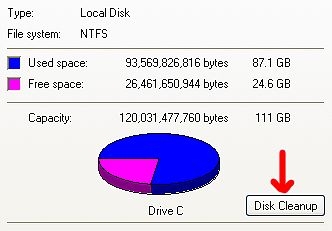-
Cómo liberar espacio en disco duro
-
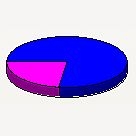
Cuando el disco duro está fuera del espacio, usted puede pensar que está fuera de suerte, pero hay algunos pasos sencillos para tomar que liberar algo de espacio para usted.Instrucciones
1 Lo primero que necesita para ver cuánto espacio se deja en el disco duro. Puede hacer esto abriendo Mi PC y hacer clic derecho en cualquier unidad de disco duro que desea y luego haga clic en Propiedades.
Con ello se abre una ventana que muestra un gráfico de la empanada y la cantidad exacta de espacio que ocupa en gigabytes. Se puede ver un ejemplo en la imagen adjunta. Espacio utilizado está en el espacio azul y libre está en rosa. Por encima del gráfico circular, se dice que la cantidad exacta de gigabytes para cada uno de ellos. Si es menor de 50% de su capacidad, debe ser bueno. Cualquier cosa por encima del 75% agotado está recibiendo bastante lleno. Si se trata de más del 90%, que sin duda tiene que hacer algo al respecto. En el ejemplo adjunto, que es el 78% de su capacidad por lo que esta unidad podría utilizar algo de limpieza. En primer lugar, haga clic en el botón de limpieza de disco se muestra en la imagen adjunta.
3 Con ello se abre una ventana que dice "Liberar espacio en disco es el cálculo de la cantidad de espacio que usted será capaz de liberar el" y luego la letra de unidad. Se dice que puede tardar unos minutos en completarse y no están tomando el pelo. Dependiendo de la velocidad de su unidad de disco duro, el número de archivos, y la cantidad de espacio que ocupa, podría tomar una media hora o más tiempo, pero por lo general es menos de 10 minutos.
4 Una vez que ha concluido finalmente, se van a plantear con un montón de áreas que tienen archivos innecesarios que pueden borrarse. La mayoría de ellos son muy insignificante en comparación con la opción de compresión de archivos. Pero voy a ir en orden. Archivos de programa descargados sólo debe dejar solo porque necesita algunos de ellos. Archivos temporales de Internet se debe dejar sin marcar por ahora porque voy a volver a eso más adelante. La papelera de reciclaje depende de usted. Es posible que desee comprobar si algo importante está ahí antes de limpiar hacia fuera. Los archivos temporales se debe tirar por cualquier programa que los creó sabe que son susceptibles de ser eliminados en cualquier momento para que puedan manejar la situación. Son básicamente sólo los archivos basura. / Editorial cliente Web Temperatura de archivos es tan pequeña que no importa, pero si no es 0, lo comprueba. El siguiente es Comprimir archivos antiguos. Éste es por lo general grande. La cantidad es en kilobytes por lo que 500.000 serían 500 megabytes y 8.500.000 serían de 8,5 gigabytes. Creo que la configuración por defecto es si un archivo no se ha accedido en 50 días, se comprime. Un archivo comprimido puede ser más lento para abrir lo que sería si no se comprimió pero ocupa menos espacio en el disco duro. No se dará cuenta de una desaceleración mayor parte del tiempo, sino porque hay una ligera pérdida de rendimiento, sólo se debe comprobar que la opción si usted está realmente desesperada para salvar una gran cantidad de espacio en el disco duro. A continuación es la opción para los archivos de catálogo para el indexador de contenidos. Es complicado de explicar, pero que no necesita de ellos a fin de comprobar que la opción también.5 Si usted no eligió para comprimir archivos, se debe hacer en unos pocos minutos después de pulsar OK. Si lo hizo elegir la opción de compresión, puede tardar horas para comprimir todos los archivos de edad que encuentra. Es, definitivamente, una cosa que vale la pena hacer, aunque si necesita más espacio mal. Cuando se haya completado el proceso, vuelva a revisar el gráfico circular para ver cómo la situación de almacenamiento se ve ahora.
6 Hablando de compresión, si estás en el 95-99% de su capacidad y ya está totalmente desesperado para liberar un montón de espacio, hay una opción para comprimir cada archivo en el disco duro completo. Haga clic derecho sobre la unidad en Mi Calcular y haga clic en propiedades por lo que nos lleva a la ventana de gráfico circular. Bajo el esquema, éste tiene una casilla de verificación que dice "Comprimir la unidad para ahorrar espacio en disco." Compruébelo usted mismo y haga clic en OK si realmente quiere hacer esto. Sólo lo hacen si es absolutamente necesario, ya que aunque se ralentizará el ordenador notablemente.
7 Recuerde que la opción de archivos temporales de Internet he dicho anteriormente para saltar? Así tiempo para ir a tomar el cuidado de él de forma permanente. En resumen, los archivos temporales de Internet son cada página web y gráfico y básicamente todo lo demás se carga en el navegador web. Las descarga toda la primera vez que vaya a un sitio web y se los mantenga en su disco duro para que la próxima vez que vaya a ese sitio, puede cargarlo de su disco duro en lugar de tener que volver a descargar todo. Eso hace que la carga de la página más rápido y ahorra ancho de banda para el propietario del sitio web. Para eliminar algunos de ellos y reducir el tamaño asignado para mantener estos archivos, abra su navegador web. Si utiliza cualquier cosa menos Internet Explorer 7, que está en su propia porque eso es todo lo que voy a describir este proceso para.
8 Internet Explorer abierto y haga clic en el menú Herramientas. A continuación, en el historial del navegador, haga clic en Configuración. En Espacio de disco para utilizar, dirá en megabytes cuánto espacio se asigna a estos archivos temporales. Yo recomendaría no poner debajo de 250 megabytes. Si se ha establecido como en 1000, sin duda que bajaran más bajo, pero la cantidad exacta depende de usted. Si desea liberar alrededor de 500 megabytes a continuación, gire hacia abajo por 500. Eso sí, no lo baje demasiado baja o que se ralentizará su navegación por Internet de manera significativa.
9 Otra increíblemente enorme desperdicio de espacio en disco es el 12% que está asignado a la restauración del sistema de archivos. Para activar esta abajo, haga clic derecho en Mi PC. A continuación, vaya a la ficha Restaurar sistema y haga clic en Configuración. El control deslizante debe ser al 12% por defecto que es ridículo. En una unidad de 120 gigabytes que significa casi 14 gigabytes están siendo desperdiciados en restaurar archivos! ¿Con qué frecuencia se utiliza la restauración del sistema? Y mejor aún, ¿con qué frecuencia tiene que restaurar a un punto más que hace un año? Por lo general es sólo el más reciente punto es necesario restaurar. Y para mantener todo valor de un mes sólo para estar seguro, seguro que no toma el 12% del espacio del disco. Así que gire el control deslizante hacia abajo a la derecha por encima de 2 gigabytes (2.000 megabytes). Si usted puede permitirse el espacio, sólo se gire hacia abajo a alrededor de 4 gigabytes. Si estás desesperado, puede convertirlo a 0%, pero esto puede hacer que Restaurar sistema no funciona correctamente si alguna vez lo necesita.
10 Ahora hay una opción más evidente que en realidad es el más eficaz. Borre parte de la basura que haya almacenado en la unidad! Puede comenzar por la desinstalación de los programas o juegos que no necesita más. Abra el Panel de control y encontrar la opción de Agregar / Quitar programas. Abrirla y se abrirá una lista de todo lo instalado en su ordenador. Cada entrada muestra y la estimación de la cantidad de espacio cada programa está ocupando. Esto puede variar en gran medida. Si tiene instalado AOL Instant Messenger, se trata de un insignificante 33 megabytes. Si usted tiene los Elder Scrolls 4: juego instalado Olvido, que está tomando hasta alrededor de 4,5 gigabytes (pero no desinstalar el olvido debido a que el juego es increíble!). Cada entrada tiene también un / eliminar o simplemente un botón quita el cambio para desinstalarlo.
11 Una vez que haya librado de cualquier programa de edad, es el momento de deshacerse de algunos archivos. Vaya al botón Inicio y luego haga clic en Buscar. Seleccione la opción Todos los archivos y carpetas y por un término de búsqueda, puesto
en. (Asterisco periodo asterisco). Eso le dice a ella para buscar todos los archivos denominados cualquier cosa con cualquier extensión. A continuación, haga clic en las flechas dobles para expandir la sección que dice "¿De qué tamaño es?" Seleccionar la opción "especificar un tamaño" y poner en "al menos 100.000." Eso es de 100 megabytes. Deja que buscar lo que puede tomar un tiempo y encontrará todos los archivos en su disco duro que son mayores que 100 megabytes. Cualquier cosa que vea que no necesita más, borrar. Si usted no sabe lo que es sólo por el nombre, también dice en la siguiente columna sobre qué carpeta que se encuentra. Si aún no te dice lo que es, entonces no lo borre porque es probablemente importante. Es posible encontrar viejos, vídeos descargados o rasgado DVDs o grandes archivos zip o archivos duplicados que sólo se necesita uno de. Todas esas clases de cosas deben suprimirse.
12 Ahora el disco duro debe ser lo más abierto posible. Si usted es de alguna manera todavía fuera de la habitación, puede comprar una segunda unidad de disco duro e instalarlo y mover todos los archivos más grandes a la misma. Cualquier juego y programas todavía tienen que ser instalado en la unidad original y aunque no se pueden mover por lo que si usted no tiene gigabytes de vídeos u otros archivos de gran tamaño para volcar fuera en una segunda unidad, es posible que aún se encuentre fuera de la habitación en el original. Es posible comprar un disco duro de mayor capacidad y copiar toda la unidad más pequeña en ella además ampliar lo que se llama la "partición" de forma que ocupe todo el espacio en la nueva unidad y luego ya está todo listo con una unidad de sistema más grande " "aka unidad C. Ese proceso sólo debe ser realizada por profesionales, ya que aunque es complicado y fácil de meter la pata. Y es caro, así que sólo vale la pena hacer como último recurso.